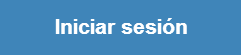Crear e insertar plantillas de texto clínicas en consultas, informes y ficha del paciente.
Usar plantillas clínicas para insertar textos utilizados frecuentemente en la historia clínica digital
En las consultas clínicas, informes y en la ficha del paciente existen muchos campos como la anamensis, diagnósticos, exploraciones y otros donde escribimos textos que se repiten con mucha frecuencia.
Las plantillas de texto son textos usados con asiduidad de forma repetitiva que podemos almacenar para insertar de forma automática en los campos de destino de la historia clínica electrónica.
En la mayoría de los formularios como en consultas clínicas, informes, antecedentes personales, alergias etc... existen campos que podemos rellenar de forma automátia seleccionando una plantilla de texto.
Por ejemplo: podemos tener un texto con la mayoría de las patologías comunes insertable en los antecedentes personales del paciente. Una vez redactado lo almacenamos como plantilla de texto y después lo insertamos en bloque de forma automática en el campo seleccionado.
Las plantillas de texto para ahorrar tiempo e incrementar la productividad de su clínica o consultorio médico en la gestión de la historia clínica.
Puede crear una plantilla de texto en su historia clínica de dos maneras:
a.: Si tiene el texto ya insertado en cualquier apartado de la consulta, informe o antecedentes del paciente lo guardamos como plantilla de texto:
- Amplie el campo donde tiene el texto a guardar como plantilla pulsando el botón "ampliar texto" situado a la derecha del encabezado de la pestaña.

- Ahora se abre la ventana de edición ampliada con el texto del apartado.
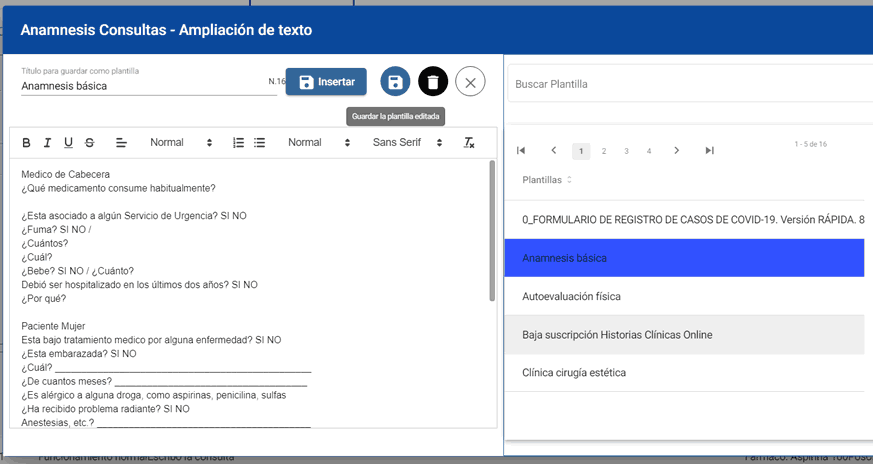
- Introducimos un título para la plantilla en la parte superior Izquierda de la ventana (en este ejemplo "Anamnesis Básica". Pulsamos el botón "Guardar").
b.: También podemos crear la plantilla directamente desde la ventana "Plantillas" al pulsar el botón en el Panel del programa para clínicas y consultorios.
- Al pulsar sobre él se nos abre la ventana plantillas:
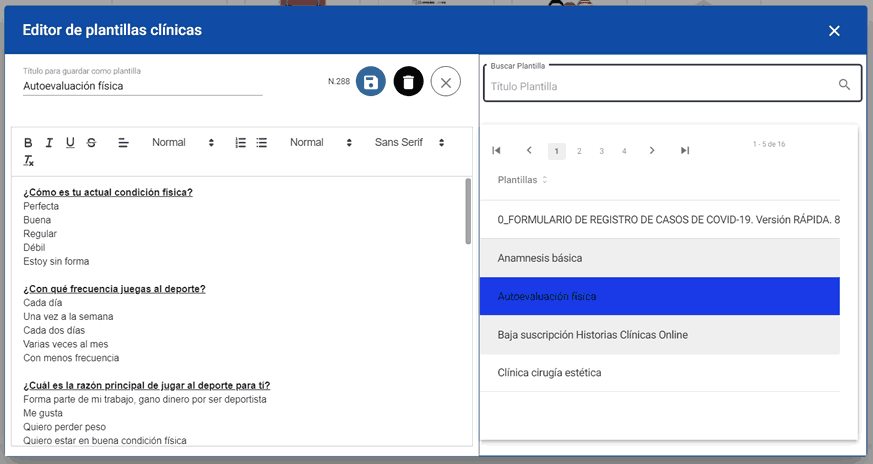
- Es posible por ejemplo copiar (seleccionar y pulsar CTRL + C) el texto de un fichero de Microsoft Word o una hoja de cálculo de Microsoft Excell y pegarlo (CTRL + V) en la ventana de texto.
- Añadiremos un título y pulsaremos el botón guardar para crear la plantilla.
Para insertar la plantilla clínica en cualquier campo de la consulta clínica, ficha del paciente o informe clínico:
- Seleccione el campo. Haga clic en él.
- Amplie el campo pulsando del botón "ampliar texto"
- Ahora se cargarán las plantillas en el listado a la derecha.
- Pulse sobre la elegida y el texto se introducirá en el editor ampliado de texto.
- Pulse "Insertar" en la parte superior de la ventana para para rellenar con la plantilla en el campo elegido.
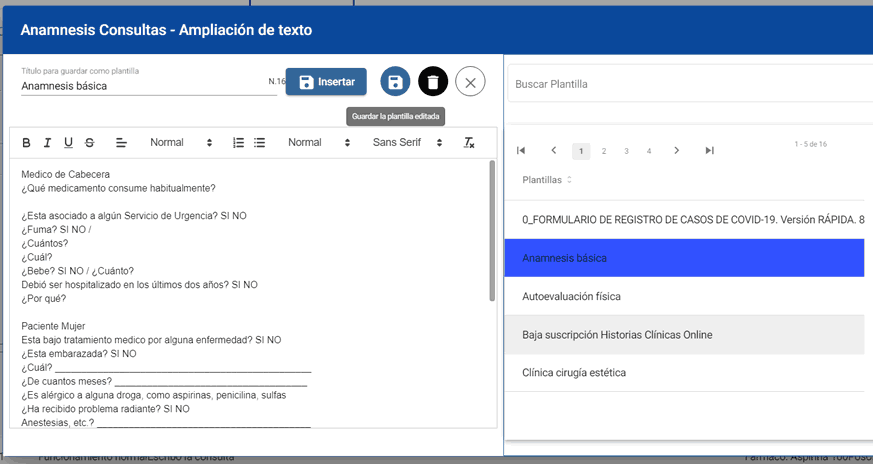
- Ahora el campo ampliado aparecerá relleno con la plantilla de texto de la historia clínica.
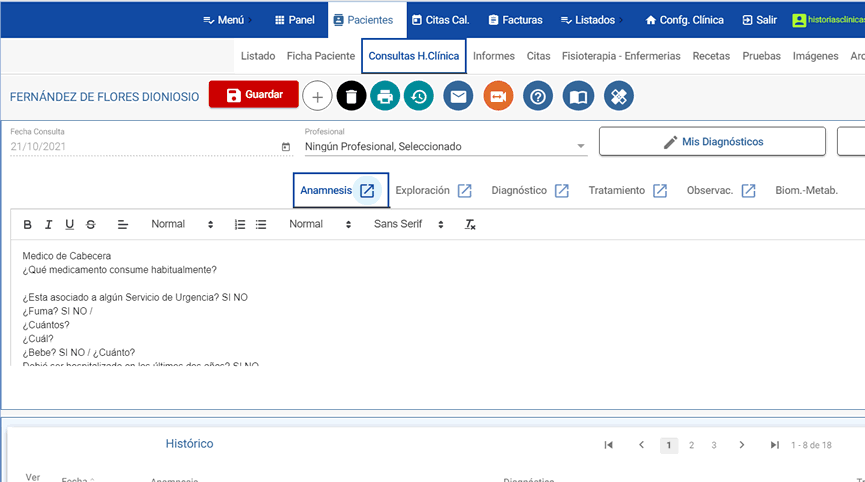
Gestióna el día a día de clínicas médicas y consultorios clínicos:
- Consultorios médicos, clínicas multiespecialidades, clínicas dentales, clínicas estéticas, clínicas de urología, clínicas de ginecología, centros de psicología, fisioterapia, podología, traumatología, oftalmología, cardiología, dermatología, aparato digestivo, endocrinología, etc...
- Integre sus cuestionarios o formularios clínicos creando plantillas de textos insertables en multiples campos de la historia clínica, la ficha del paciente y los informes médicos.